使用过Windows10系统的朋友都知道,它的默认用户账户是Administrator账户,因为这样操作起来会更方便。不过,一位朋友表示自己不小心将Administrator管理员账户给禁用了,导致无法登录操作系统,该怎么办呢?接下来,就随小编一起看看Win10禁用管理员帐户后无法进入的两种解决方法。
方法一:
1、长按电源键强制关机再开机看到WIN10登陆界面时再次长按电源键强制关机,如此三次后再开机会看到“查看高级修复选项”的按钮,点此按钮会进入WINRE环境,选择“疑难解答”;
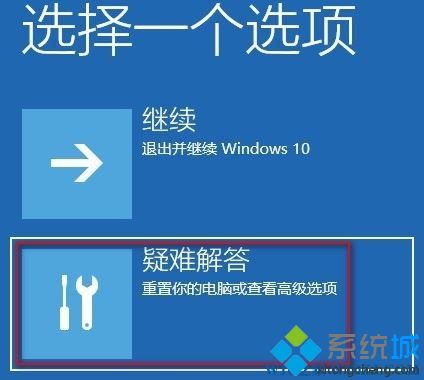
2、依次选择“高级选项”-“启动设置”,然后点“重启”;
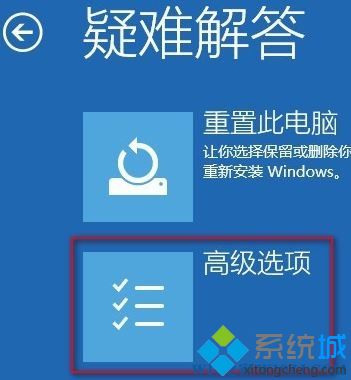
3、重启电脑后,在启动设置页面后按F4键“启用安全模式”;

4、在安全模式下,系统会自动从默认是禁用的Administrator账户登录进桌面,然后在开始按钮上点右键选择命令提示符(管理员),打开命令窗口后输入命令net user administrator /active:yes开启内置的Administrator账户,正常重启系统进入Administrator账户下创建新的管理员账户,如果需要再次关闭默认的Administrator账户可在命令提示符(管理员)下输入net user administrator /active:no来关闭该账户。
方法二:
1、用U盘做成启动盘进PE或光盘也可以;(U盘启动制作方法)
2、U盘进PE后进入到C:\WINDOWS\SYSTEM32\文件夹下,找到当前目录下的sethc.exe。
3、把sethc.exe改名成sethc.exe.bak ;
4、复制cmd.exe到当前目录并改名为sethc.exe;
5、再复制cmd.exe到当前目录(\system32)下的dllcache目录里改名为sethc.exe;
6、拔出U盘启动盘,重启计算机;
7、开机后到了登陆界面,狂按shift键,此时会弹出cmd窗口;
8、输入 net user administrator,然后账户启用=yes搞定。
Win10禁用管理员帐户后无法进入的两种解决方法就为大家介绍到这里了。是不是非常简单呢?如果你也有同样需求的话,不妨也动手操作一下吧!